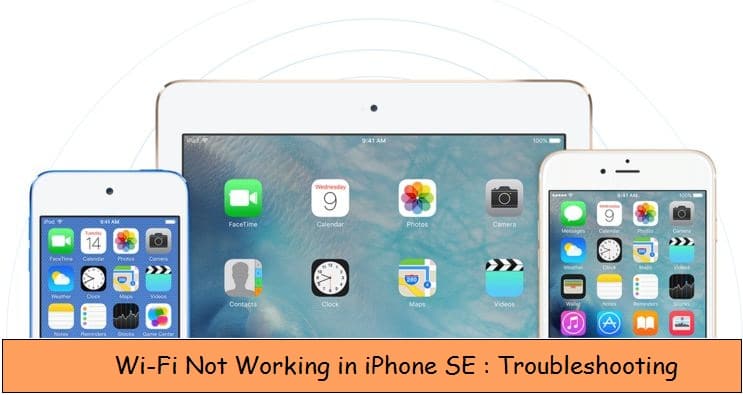Значок камеры отсутствует на iPhone или iPad? Как это исправить
Иногда пользователи Apple iOS сталкиваются с такими проблемами, как отсутствие значка камеры на iPhone. Действительно, значок камеры исчез с панели управления и на главном экране. Кроме того, вы можете попробовать Siri Spotlight Search для навигации по приложению «Камера». Вероятно, случайно исчез значок приложения камеры. Не волнуйся.
Вам не нужно передвигаться. Пожалуйста, следуйте моим последним инструкциям по устранению неполадок, чтобы решить ваши проблемы, например, Pro. Кроме того, устраните проблему с черным экраном на камере iPhone и поднимите качество фотосъемки на телефон на новый уровень.
4 решения: На iPhone отсутствует значок камеры?
Исправление №1. На панели управления iPhone отсутствует значок камеры?
Центр управления телефоном Apple можно настраивать. Приложение «Камера» было случайно удалено из Центра управления. Итак, прочитайте это руководство — как настроить Центр управления в iOS. И верните значок камеры на свой телефон.
Исправление №2. Включить камеру iPhone в настройках экранного времени
если вы не можете найти приложение камеры на своем iPhone или iPad. Скорее всего, он отключен в настройках экранного времени вашего устройства. Пожалуйста, проверьте время экрана в приложении настроек и проверьте отключенное приложение.
- Откройте «Настройки» на вашем iPhone или iPad.
- Нажмите «Экранное время» (введите код доступа к экранному времени, если потребуется).
- Нажмите «Ограничения контента и конфиденциальности».
- Затем нажмите «Разрешенные приложения».
- Теперь включите приложение «Камера» в списке приложений.
Исправление №3. Сбросьте макет главного экрана на вашем iPhone
Значок камеры отсутствует, а настройки времени экрана не являются проблемой. Вам следует сбросить макет главного экрана телефона. Возможно, вы знаете, что после сброса макета экрана все стандартные приложения вернутся в заводское расположение по умолчанию, а все загруженные приложения и папки будут расположены в алфавитном порядке.
- Откройте приложение «Настройки»
- Нажмите «Общие»
- Прокрутите до пункта «Перенос или сброс iPhone».
- Нажмите «Сбросить».
- Нажмите «Сбросить макет главного экрана».
- Подтвердите сброс макета главного экрана.
Вот и все. Теперь вернитесь на главный экран и проверьте, отображается ли значок камеры.
Выполнив те же действия, вы можете вернуть отсутствующий значок браузера Safari, Siri и диктовку, FaceTime (приложение для видеовызовов Apple), отсутствующий AirDrop, Книжный магазин, приложение новостей, подкаст, а также вернуть отсутствующий CarPlay. .
Исправление № 4. Резервное копирование и восстановление вашего iPhone или iPad.
В крайнем случае, вы можете создать резервную копию и восстановить свое устройство, чтобы вернуть отсутствующий значок камеры. Все улики были испробованы; однако приложение «Камера» не отображается на главном экране. Это может быть аппаратная проблема. Чтобы исправить это, вам придется пойти в Apple Store. Если ваше устройство все еще находится на гарантии, вам не придется платить за это. Итак, друг, поспеши отремонтировать камеру своего устройства. Надеюсь, вам понравилась эта статья.
Не забудьте написать комментарий ниже о том, какое решение вам помогло.